对于从事财务方面工作的同学而言,数值型和货币型数据是经常使用的。数值型和货币型的数据默认是右对齐的,在excel2013中输入数值型和货币型数据具体操作步骤如下。
1、输入物品的单价。打开“物品领用统计表”工作表,在D4:D19单元格区域输入价格,如图1所示。
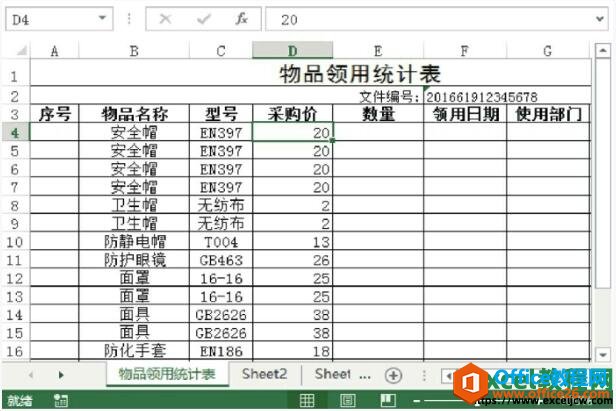
图1
2、设置单元格格式为货币。选中单元格区域,切换至“开始”选项卡,单击“数字”选项组中“数字格式”下三角按钮,在列表中选择“货币”格式,如图2所示。

图2
3、输入领用物品的数量。在E4:E19单元格区域输入物品的数量,然后选中该单元格区域,单击鼠标右键,在快捷菜单中选择“设置单元格格式”命令,如图3所示。
excel2010表格中筛选数据透视表数据的方法
使用数据透视表进行筛选时,只要活动字段已经添加到数据透视表中,就可以进行。其筛选方式与在一般的数据清单中使用的筛选功能相似,这节课由excel教程网季老师为大家讲述excel2010表格中
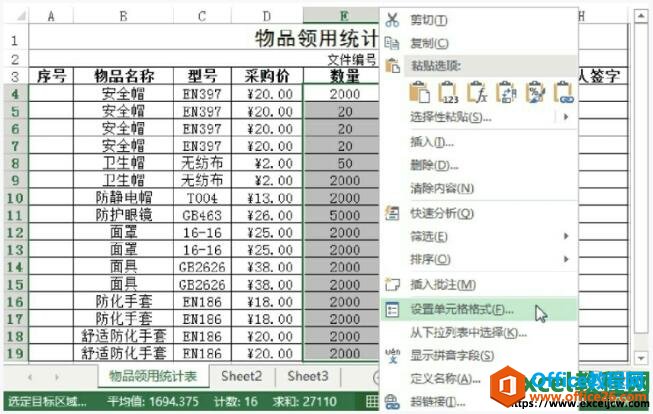
图3
4、设置单元格格式为数值。打开“设置单元格格式”对话框,在“数字”选项卡中选择“数值”格式,设置保留2位小数,单击“确定”按钮,如图4所示。

图4
5、查看最终效果。返回excel工作表中,查看输入货币型和数值型数据的效果,如图5所示。
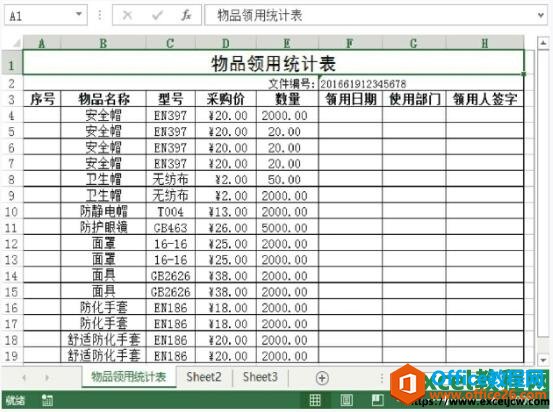
图5
其实在excel2013中输入数值型和货币型数据挺简单的,我们主要的就是提前设置单元格格式,把该单元格设置成相应的格式即可。
如何在excel2010表格中插入数据透视图
数据透视图是依据数据透视表而存在的,所以当完成对数据透视表的设置后,就可以在excel2010表格中插入数据透视图,用户只需单击数据透视图按钮,并选择最合适的图表类型后,系统会根据






